在 Photoshop(通常大家叫它 PS)里画圆其实是个很简单的过程,尤其是当你熟悉了软件的基本操作后。这款软件有很多强大的功能,能够帮助我们实现各种创意,而画圆就是其中一个比较基础但又很实用的技巧。今天,我就来跟大家聊聊在 PS 中怎么画一个完美的圆。
首先,你打开 Photoshop,看到那个熟悉的界面,心里是不是有点小激动呢?接下来,我们要创建一个新的项目。点击“文件”菜单,然后选择“新建”。在弹出来的窗口中,你可以设置画布的大小,像素、分辨率这些都可以根据你的需求来定。设置好后,点击“确定”,就能看到一个空白的画布在你面前了。
接下来,寻找工具栏中那个看起来像个矩形的工具,它其实是“形状工具”的图标。点击并按住这个图标,会出现一个下拉菜单,里面有很多形状可供选择。你会看到一个叫“椭圆工具”的选项,选择它。这里要注意的是,椭圆工具可以画出圆形和椭圆形,具体取决于你怎么操作。
要画一个完美的圆,你需要在画布上按住 Shift 键的同时拖动鼠标。Shift 键的作用是锁定比例,这样无论你拖多大,都会保持圆形的状态,而不会变成椭圆。如果你不按 Shift 键,可能就会得到一个形状不太规则的椭圆,这可就不是我们想要的了。
当你松开鼠标后,圆形就会在画布上出现。圆的颜色和边框可以在上方的选项栏中调整。你可以选择填充颜色,边框颜色,以及边框的粗细。想要让圆形看起来更好看,可以试试不同的颜色组合,甚至还可以添加渐变效果。Photoshop 的渐变工具非常强大,你可以通过调整渐变的方向、颜色和透明度,轻松让你的圆形变得更加生动。
如果你想要对这个圆形进行进一步的编辑,比如调整位置或者大小,可以用“移动工具”进行调整。选择工具栏中的“移动工具”,然后单击并拖动你的圆形,随意放到你想要的位置。如果你发现圆形的大小不太合适,可以按住 Ctrl 键(或 Command 键,如果你是在 Mac 上),然后拖动圆形的角点来调整它的大小,同样记得按住 Shift 键,以保持它的圆形比例。
此外,PS 还支持对形状进行更多的调整和样式设置。比如你可以添加阴影效果,让圆形看起来更立体。选中你的圆形图层,然后在右侧的图层面板中找到“图层样式”选项,点击“添加阴影”,可以调整阴影的角度、距离、模糊度等参数,直到你满意为止。
当然,除了画简单的圆形,我们还可以通过绘制多个圆形来创造出各种有趣的图案。例如,你可以尝试画一个同心圆,或者用不同颜色的圆形组成一个花朵的形状。这些都可以通过复制和调整图层来实现。选中圆形图层,按下 Ctrl + J(或 Command + J)来复制图层,然后你可以对复制的圆形进行位置和大小的调整。
如果你想要给圆形添加一些文本,比如在圆的中心写上一个字母或者数字,可以使用文本工具。选中工具栏中的“文本工具”,然后在圆形的中心点击,输入你想要的内容。你可以通过选定文本层,调整字体、大小和颜色,让它更加符合你的设计风格。
最后,不要忘了保存你的作品。点击“文件”菜单,选择“保存为”,可以选择保存为 PSD 格式,这样可以保留所有的图层和编辑信息,方便之后的修改。如果你想分享给朋友或者在网上发布,可以选择 JPEG 或 PNG 格式,这些都是比较常见的图像格式。
总之,PS 中画圆并不是一件难事,掌握了这些基本操作后,你就能在创作中自由发挥了。无论是简单的图形设计,还是复杂的艺术作品,圆形都能为你的设计增添不少美感。希望你能在实践中不断探索,发挥你的创造力,画出更多有趣的图形!
内容摘自:https://news.huochengrm.cn/cyzx/6703.html返回搜狐,查看更多